记录Jmeter 通过view result tree配置保存响应信息的方法以及命令行运行时的一个坑
大家在使用Jmeter进行调试时有没有考虑过这个问题,如何查看具体的响应信息,特别是通过命令行执行脚本的时候,如何看到具体请求的响应信息呢?
看到上面这个问题,首先想到的就是我们平时在jmeter中debug问题,都是通过View Results Tree中展示的内容,如果能够把View Results Tree中的内容写到文件,就可以解决这个问题了。顺着这个思路,我分别研究了一下在GUI模式下和命令行模式下的两种实现方案,在这里分享给大家。
GUI模式下的配置
View Result Tree中的configuration配置如下:
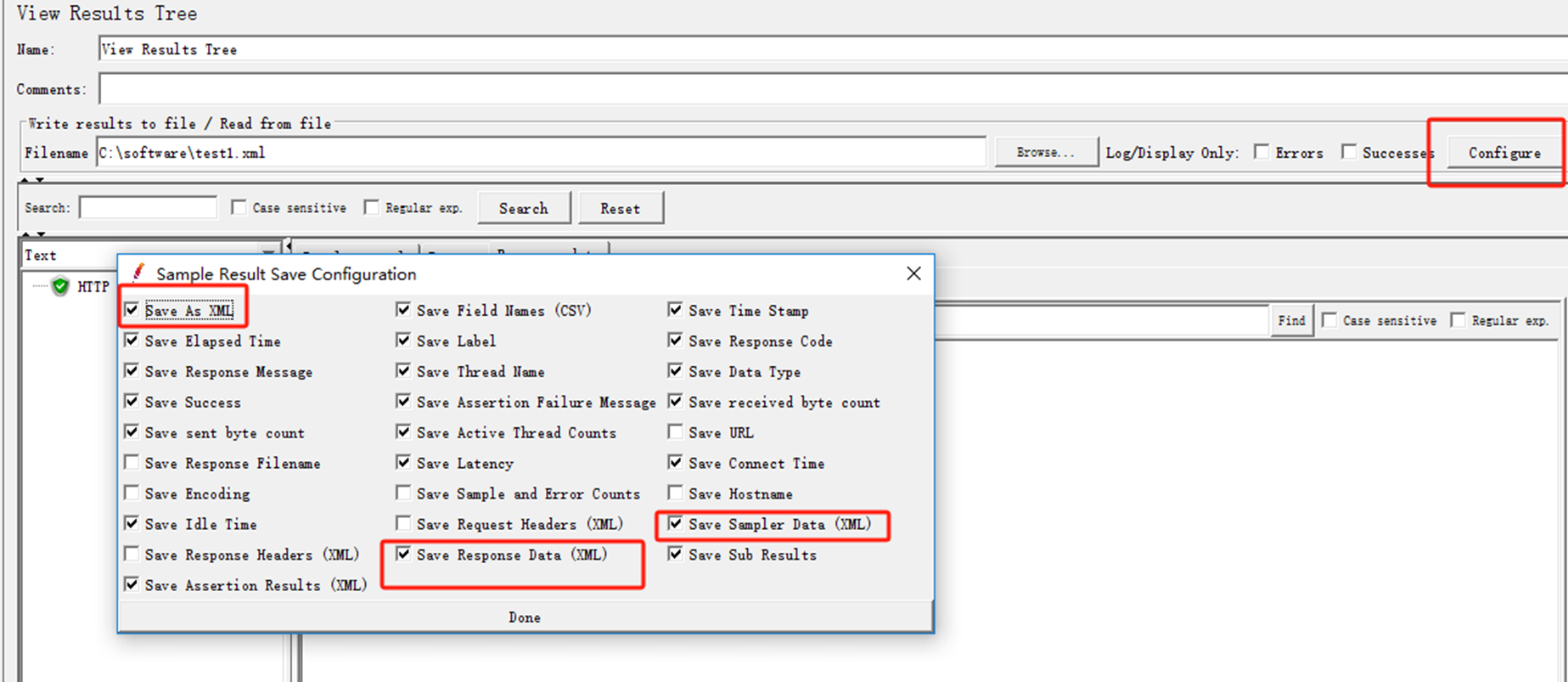 然后在GUI页面运行脚本,可以在test1.xml中看到响应信息了。
然后在GUI页面运行脚本,可以在test1.xml中看到响应信息了。
命令行模式下的配置
如果大家以为只要在GUI模式下的View Result Tree 中配置好了保存响应信息,然后通过命令行模式执行就可以实现响应保存到文件中的需求,那就大错特错了!
我们还需要在jmeter.properties中作如下的配置文件的修改,修改内容如下:
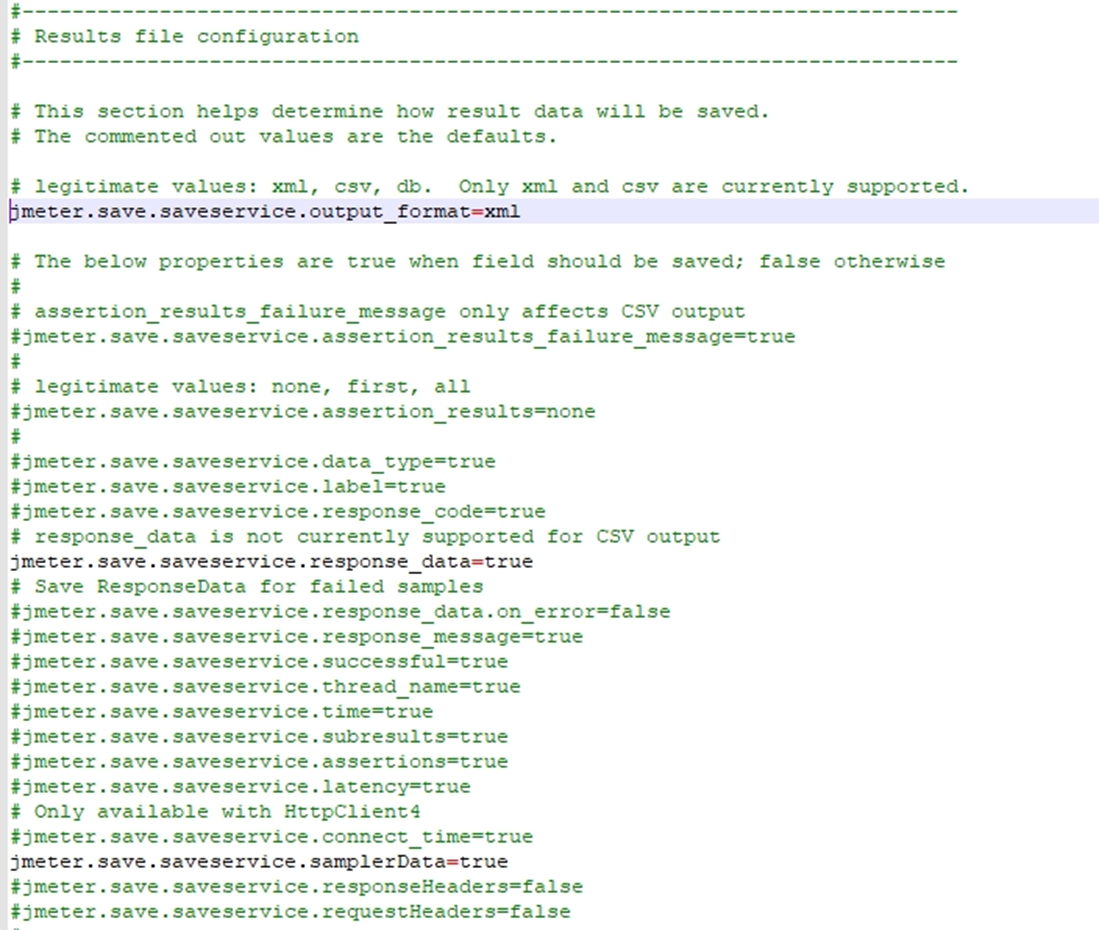
修改配置文件后,执行下面的命令后就可以在result.xml中看到具体的响应的信息了。
jmeter -n -t C:\Users\XK-ADMIN\Desktop\haoma.jmx -l C:\software\result.xml
注意:命令行里不能有参数 -e -o C:\software\result ,即生成html测试报告,否则会报错!
我们也可以通过Save Response to a file监听器来保存响应到文件,可以参考文章
干货!Jmeter 通过Save Response to a file监听器能够轻松实现把响应保存到文件-CSDN博客
我的每一篇文章都希望帮助读者解决实际工作中遇到的问题!如果文章帮到了您,劳烦点赞、收藏、转发!您的鼓励是我不断更新文章最大的动力!
